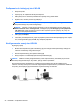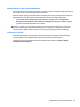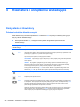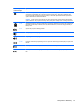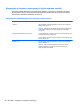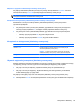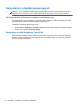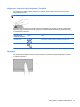Getting Started HP Notebook PC - Windows 7
Podłączanie do istniejącej sieci WLAN
1. Włącz komputer.
2. Upewnij się, że urządzenie WLAN jest włączone.
3. Kliknij ikonę sieci w obszarze powiadomień z prawej strony paska zadań.
4. Wybierz sieć, do której chcesz się podłączyć.
UWAGA: Jeśli lista sieci WLAN jest pusta, komputer znajduje się poza zasięgiem routera
bezprzewodowego lub punktu dostępowego.
UWAGA: Jeśli sieć, z którą chcesz się połączyć, nie jest wyświetlana na liście, kliknij opcję
Otwórz Centrum sieci i udostępniania, a następnie przycisk Skonfiguruj nowe połączenie
lub nową sieć. Pojawi się lista opcji. Sieć można wyszukać ręcznie i połączyć się z nią, lub
utworzyć nowe połączenie sieciowe.
5. Kliknij przycisk Połącz.
6. Jeżeli sieć jest zabezpieczona, pojawi się żądanie podana kodu zabezpieczającego sieć. Wpisz
kod, a następnie kliknij przycisk OK, aby nawiązać połączenie.
Konfigurowanie nowej sieci WLAN
Wymagany sprzęt:
●
Modem szerokopasmowy (DSL lub kablowy) (1) oraz usługa szerokopasmowego dostępu do
Internetu od dostawcy usług internetowych
●
Router bezprzewodowy (do kupienia osobno) (2)
●
Nowy komputer z możliwością łączności bezprzewodowej (3)
UWAGA: Niektóre modemy mają wbudowany router bezprzewodowy. Skontaktuj się ze swoim
dostawcą usług internetowych, aby ustalić, jaki typ modemu posiadasz.
Na poniższej ilustracji przedstawiono przykład gotowej instalacji sieci WLAN podłączonej do
Internetu. W miarę rozwoju sieci można do niej podłączać bezprzewodowo i przewodowo dodatkowe
komputery, które będą za jej pośrednictwem uzyskiwać dostęp do Internetu.
24 Rozdział 3 Połączenia sieciowe